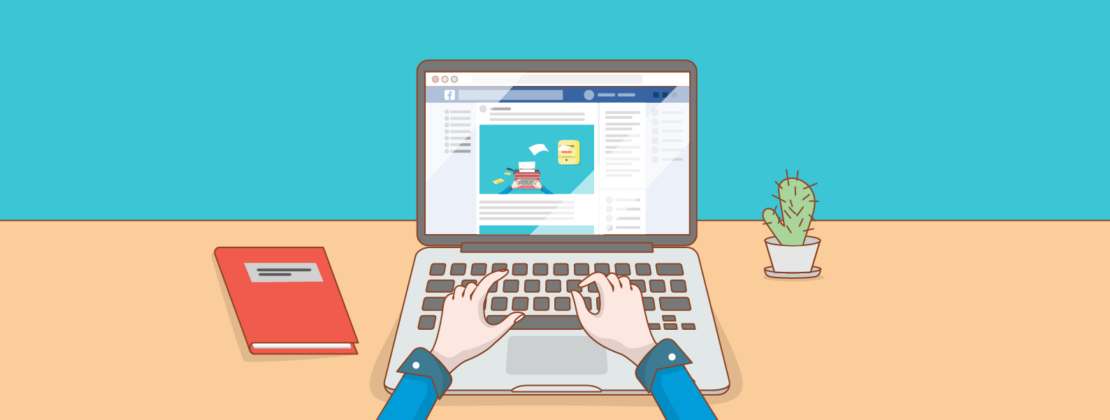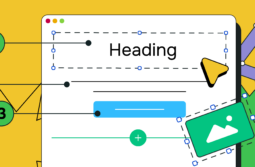Допустим, вам поставили задачу: обеспечить присутствие компании в основных социальных сетях, но вы с этим никогда не сталкивались. В этой статье рассмотрим, как создать и настроить бизнес-аккаунты в соцсетях, и разберем особенности продвижения в Facebook, Instagram, «ВКонтакте» и Twitter.
- Что такое бизнес-аккаунт в соцсети и для чего он нужен
- Как создать и настроить бизнес-аккаунт в Facebook
- Создаем страницу
- Какой формат выбрать для фото профиля и обложки бизнес-аккаунта
- Какие изображения использовать
- Главные настройки бизнес-аккаунта Facebook
- Инструменты для продвижения бизнес-аккаунта Facebook
- Первые этапы продвижения бизнес-аккаунта в Facebook
- Как создать и настроить бизнес-аккаунт во «Вконтакте»
- Создаем страницу
- Главные настройки бизнес-аккаунта во «Вконтакте»
- Как правильно оформить обложку и фото профиля
- Инструменты для продвижения бизнес-аккаунта во «ВКонтакте»
- Первые этапы продвижения бизнес-аккаунта во «ВКонтакте»
- Как создать и настроить бизнес-аккаунт в Twitter
- Главные настройки бизнес-аккаунта в Twitter
- Инструменты для продвижения бизнес-аккаунта в Twitter
- Первые этапы продвижения бизнес-аккаунта в Twitter
- Как создать и настроить бизнес-аккаунт в Instagram
- Переход на профессиональный аккаунт
- Главные настройки бизнес-аккаунта в Instagram
- Инструменты для продвижения бизнес-аккаунта в Instagram
- Первые этапы продвижения бизнес-аккаунта в Instagram
- Заключение
Что такое бизнес-аккаунт в соцсети и для чего он нужен
Бизнес-аккаунт — это страница в социальной сети с особым дизайном и инструментами. С помощью нее можно продвигать компанию или продукт, увеличивать лояльность аудитории, наладить обратную связь и так далее.
Бизнес-аккаунт помогает решить следующие задачи:
- Понять свою целевую аудиторию. Проанализировать пользователей, которые подписываются на страницу и активно взаимодействуют с ее контентом. Разобрать запросы и боли ЦА.
- Увеличить охват и узнаваемость. Создавая качественный брендированный контент, компания стимулирует подписчиков его распространять.
- Получить обратную связь. Общаясь со своей аудиторией в соцсетях, вы можете узнать о том, как клиенты относятся к бренду, лучше понять их потребности.
- Активизировать переходы на сайт. Для регистрации, сбора лидов, продаж.
- Сформировать положительный образ бренда. С помощью целевых публикаций, правильной обратной связи, реакции на критику.
Как создать и настроить бизнес-аккаунт в Facebook
Создать бизнес-страницу может только владелец личного профиля. Поэтому для начала нужно пройти стандартную регистрацию на Facebook.
Создаем страницу
Чтобы создать бизнес-профиль, нажмите в своем аккаунте «Создать» на панели меню и выбирайте пункт «Страница».
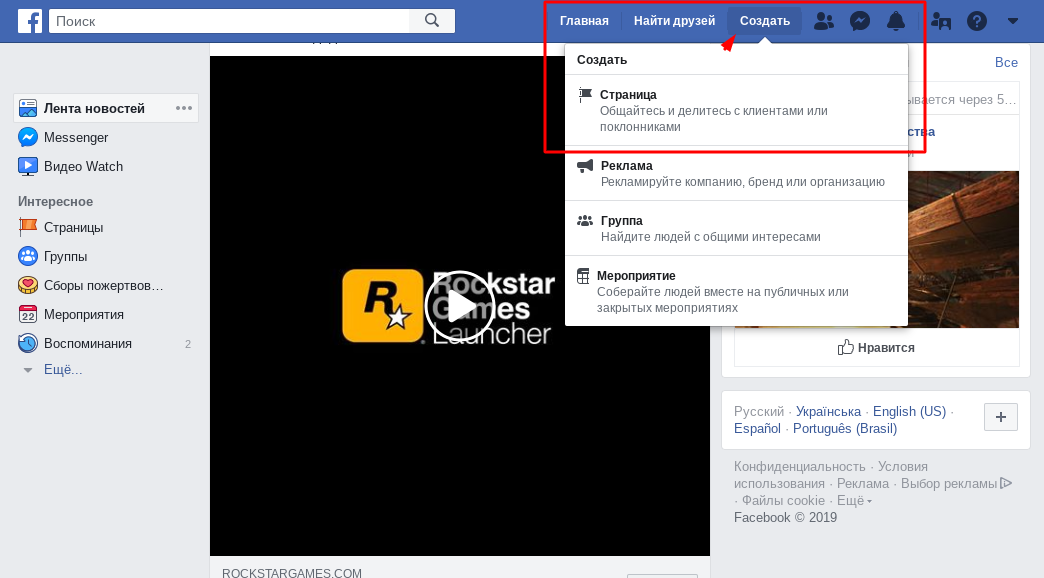
На следующем этапе открывается выбор: «Компания или бренд», «Сообщество или публичная личность». Для бизнес-профиля подойдет первая категория. Вторая предназначена для фан-страниц различных организаций, публичных аккаунтов политиков, известных людей.
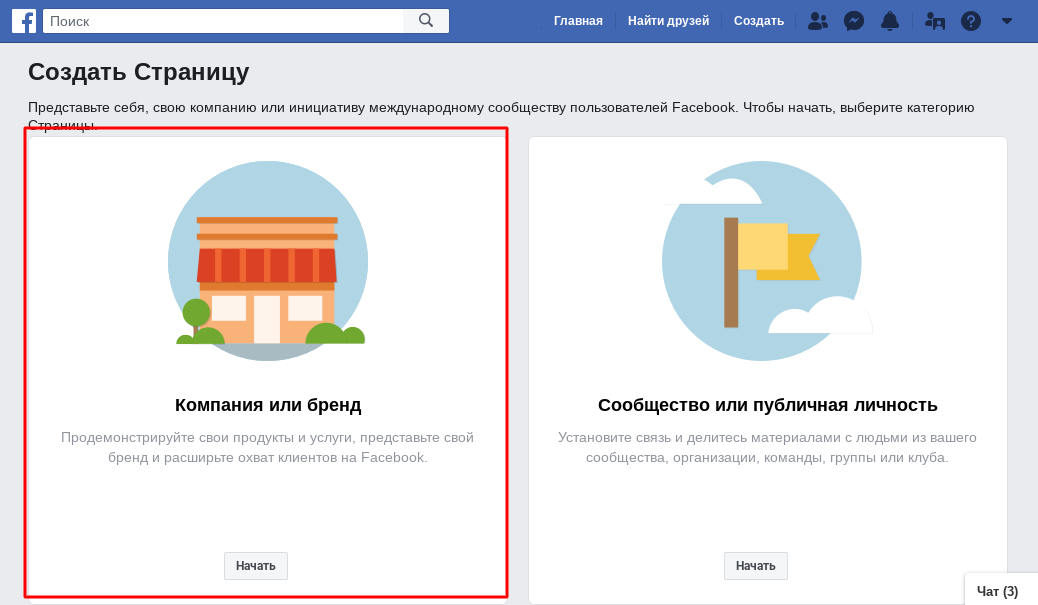
После того, как вы нажмете кнопку «Начать», откроется меню. В первом поле Facebook предлагает ввести название компании. Его лучше делать полным и понятным. Примеры: «Логистическая компания “Прайм”» или «Интернет-маркетолог Иван Иванов».
Во втором поле меню нужно ввести одно-два ключевых слова, характеризующих направление деятельности. Напишите их и система предложит подходящие тематические категории.
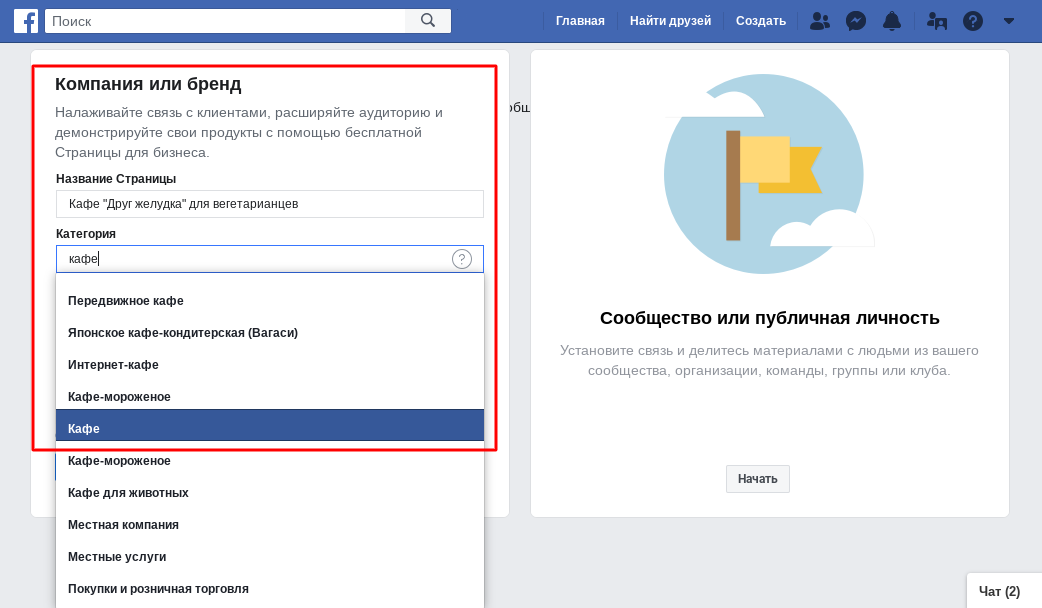
После выбора категории система предложит ввести физический адрес компании и номер телефона. Рекомендации следующие: указывайте адрес, если информация о месторасположение компании действительно нужна клиентам. Например, в случае локального магазина, кафе, парикмахерской и так далее. Если продаете онлайн или у вас точки в разных городах, этого делать не нужно.
Нажимаем «Продолжить» и открывается диалоговое окно для загрузки фото профиля. Следом за ним — окно для загрузки обложки. Если этих фото у вас еще нет, можно пропустить этапы и вернуться к ним позже.
Какой формат выбрать для фото профиля и обложки бизнес-аккаунта
Вот самые важные критерии, которые нужно учесть, чтобы ваш профиль выглядел корректно и профессионально:
- Фото профиля Facebook автоматически делает круглым. Поэтому нужно загружать квадратную картинку с разрешением 170х170 пикселей, проследить, чтобы нужная часть была по центру. В мобильной версии аватар обрежется до размера 128х128 пикселей.
- Фото обложки — с разрешением 820х312 пикселей. Но нужно учитывать, что для мобильной версии система обрезает изображение до 640х360 пикселей. Здесь тоже продумайте, чтобы в центре оказалось именно то, что вам нужно.
- Можно разместить видео на обложке: размером 820х462 пикселя и длительностью 20-90 секунд.
Полный перечень требований к фото профиля и изображению для обложки есть в официальных правилах Facebook.
Какие изображения использовать
Есть негласные правила для бизнес-страниц Facebook. На фото профиля для компании — логотип без надписей. Если это страница специалиста или эксперта — портрет на нейтральном фоне. Фото обложки по цвету и стилистике должно дополнять аватар. В качестве информации на нем размещают слоган компании, контактные данные, актуальную рекламную информацию, например, сообщение об акция.
Чтобы создать логотип бренда, можно воспользоваться сервисом Logaster: он генерирует десятки вариантов лого. Этот сервис позволяет скачать готовый пакет изображений для Facebook: фото профиля и обложки в соответствующих размерах.
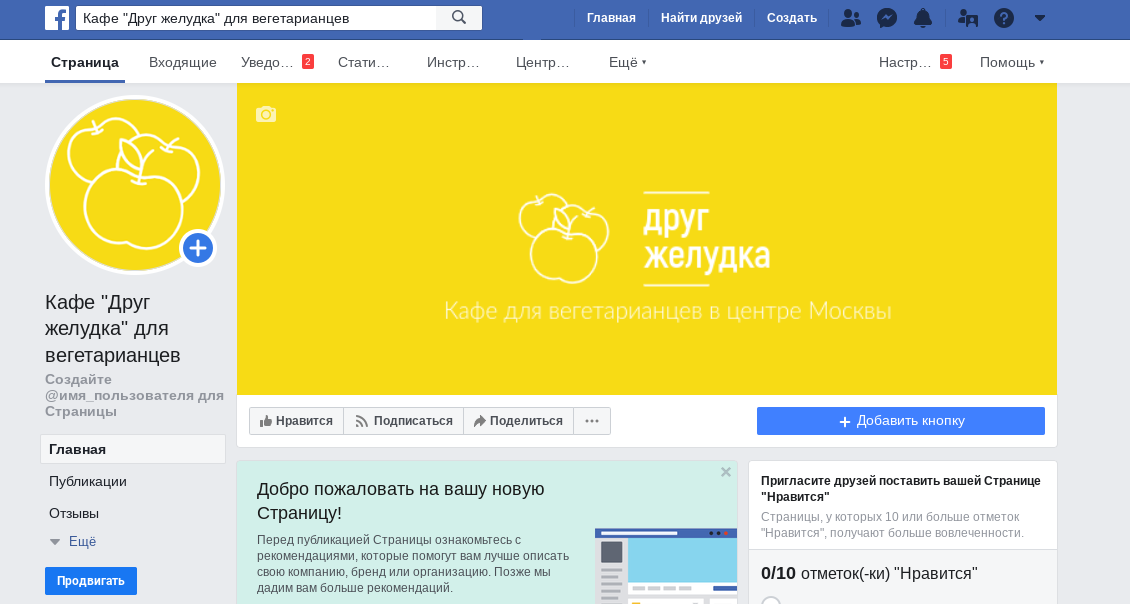
Загрузка фото — финальный этап создания. Дальше нужно задать настройки бизнес-страницы.
Главные настройки бизнес-аккаунта Facebook
Для начала задаем имя пользователя. Оно будет отображаться в URL бизнес-профиля. По сути, это доменное имя компании, которое должно соответствовать таким требованиям:
- уникальность;
- длина — до 50 символов;
- только латинские буквы, точки и цифры.
Если у вас уже есть название бренда — используйте его. Кликните на опцию «Создайте @имя_пользователя для Страницы». В нашем случае Facebook предложил такой URL: https://www.facebook.com/drug.zheludka.
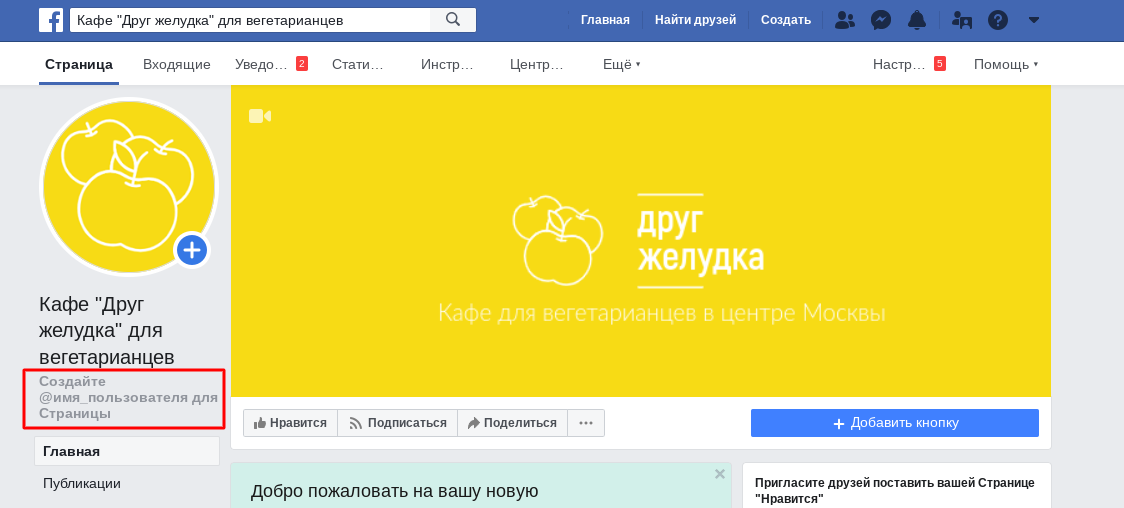
В открывшемся окне вводите имя. Если оно уникальное и соответствует правилам, система отметит его зеленой галочкой. Если все в порядке, осталось только нажать кнопку «Создать имя пользователя».
На следующем этапе настройки добавьте информацию о профиле. Для этого нужно выбрать категорию «Информация» в меню слева.
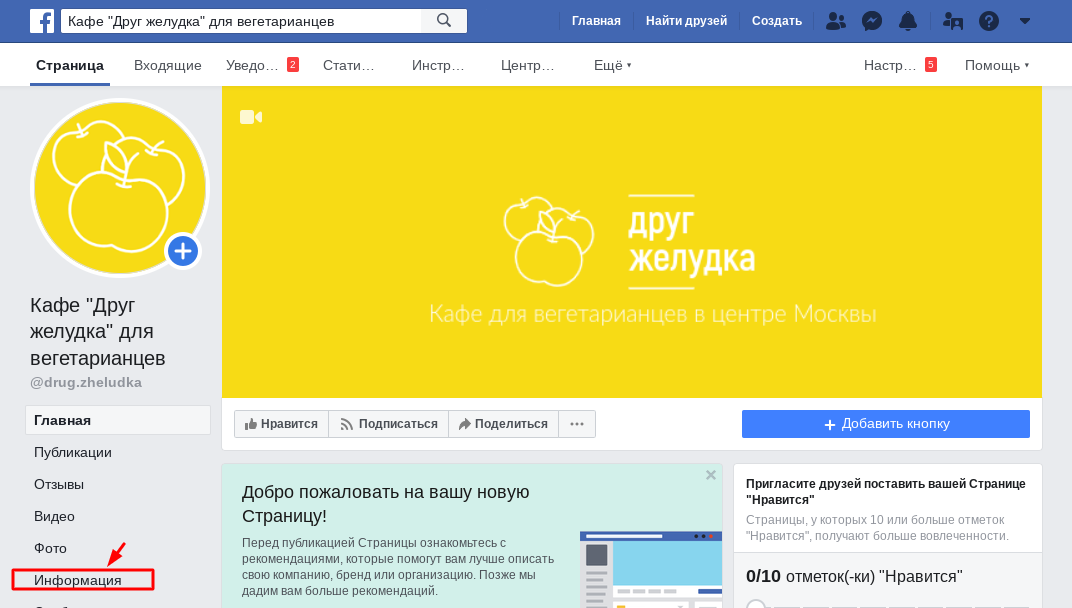
Откроется вкладка со следующими настройками:
- Общее — все то, что вы ввели на этапах создания страницы. Если нет ошибок и ничего не изменилось, пропускайте пункт.
- О компании — здесь можно указать диапазон цен и дату создания фирмы.
- Дополнительная контактная информация — укажите контакты для связи. Здесь же можете добавить ссылки на другие аккаунты компании в социальных сетях.
- Больше информации. Нажмите «Редактировать», чтобы добавить краткое описание своего бренда — до 255 символов. Эти данные отображаются на главном экране профиля. Пункт «Юридическая информация» не касается россиян. Остальные пункты понятные и не требуют пояснений. Кстати, они могут отличаться в зависимости от выбранной тематической направленности профиля.
- История. Это страница презентации вашего бренда. На нее можно добавить отдельную обложку и описать компанию так, чтобы стимулировать посетителя подписаться на страницу. Есть удобные подсказки по заполнению.
Следующий этап — добавление кнопки призыва к действию. Нажмите «Добавить кнопку» под обложкой страницы.
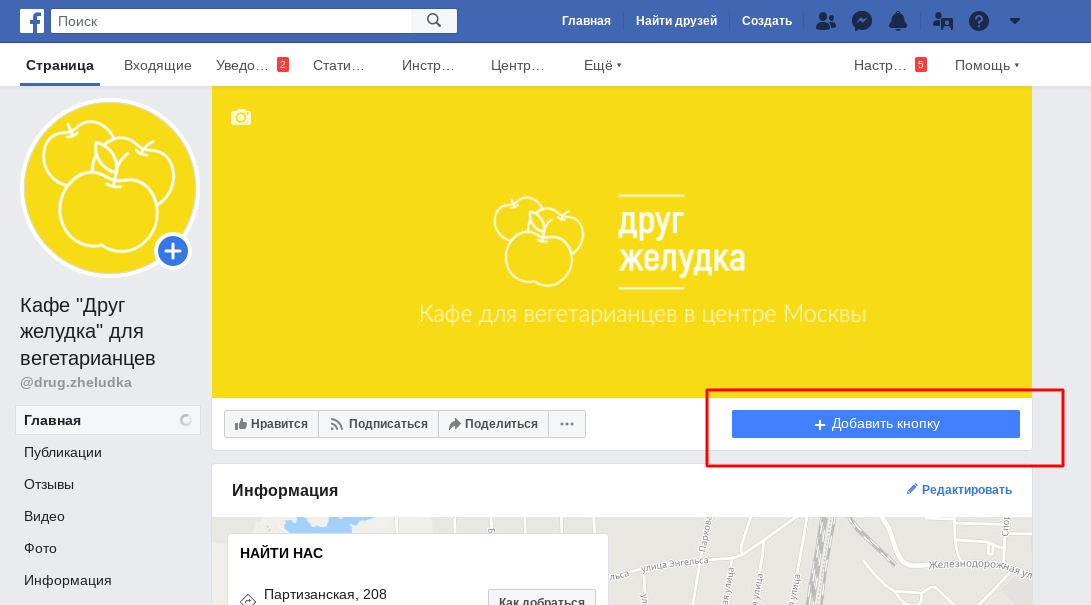
Facebook предложит пять тематических категорий. В каждой из них будет один или несколько вариантов кнопок.
Выбирайте ту, которая соотносится с маркетинговой стратегией вашей компании. Дальше настройте кнопку. Например, для кнопки «Сообщение» нужно выбрать тип мессенджера, через который посетители будут к вам обращаться. Другие варианты кнопок: «Забронировать», «Подробнее», «Смотреть видео», «В магазин», «Использовать приложение», «Отправить эл. письмо».
Не забудьте проверить добавленную кнопку. Наведите на нее курсор и в открывшемся меню выберите «Протестировать». В этом же меню можно отредактировать кнопку или удалить.
Остальные настройки вы можете задать через меню в верхней правой части страницы.
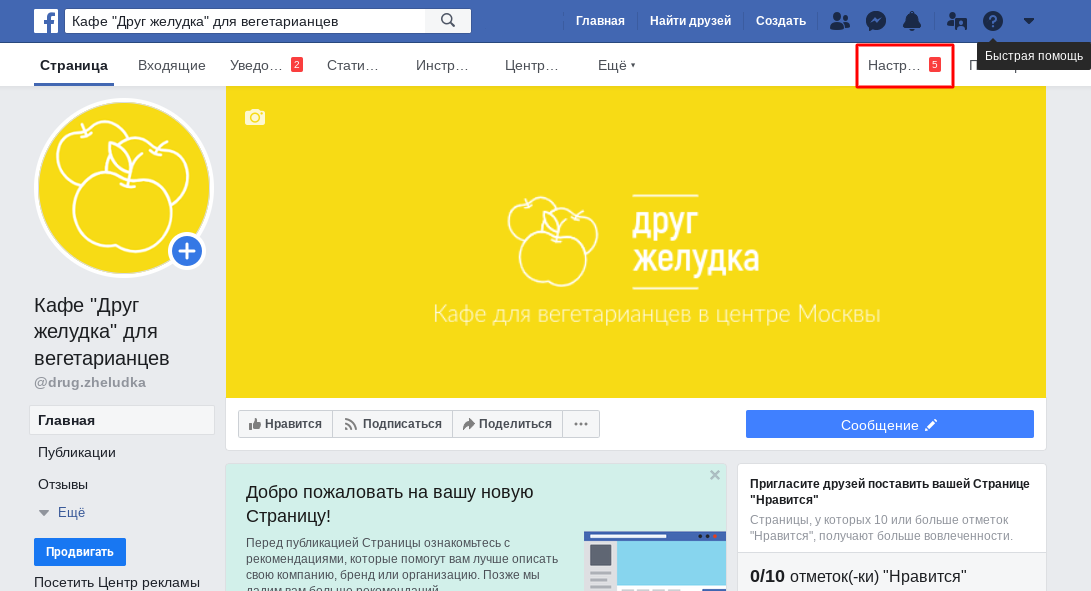
Откроется окно с разделами и подпунктами. Подсказки и описания каждой настройки помогут вам легко разобраться во всем.
Инструменты для продвижения бизнес-аккаунта Facebook
В этом разделе расскажем о разных инструментах продвижения бизнес-страницы, которые помогут собрать обширную аудиторию подписчиков и завоевать их лояльность.
Facebook Messenger и чат-боты. Чат-боты помогают работать со стандартными запросами: отвечают на типовые вопросы, оформляют заказы и так далее. Администратора страницы может быть не на месте или не успевать быстро обрабатывать все обращения. А чат-бот активен 24/7 и обслуживает одновременно несколько запросов. Например, чат-бот Lego помогает выбрать конструктор или связаться со службой поддержки.
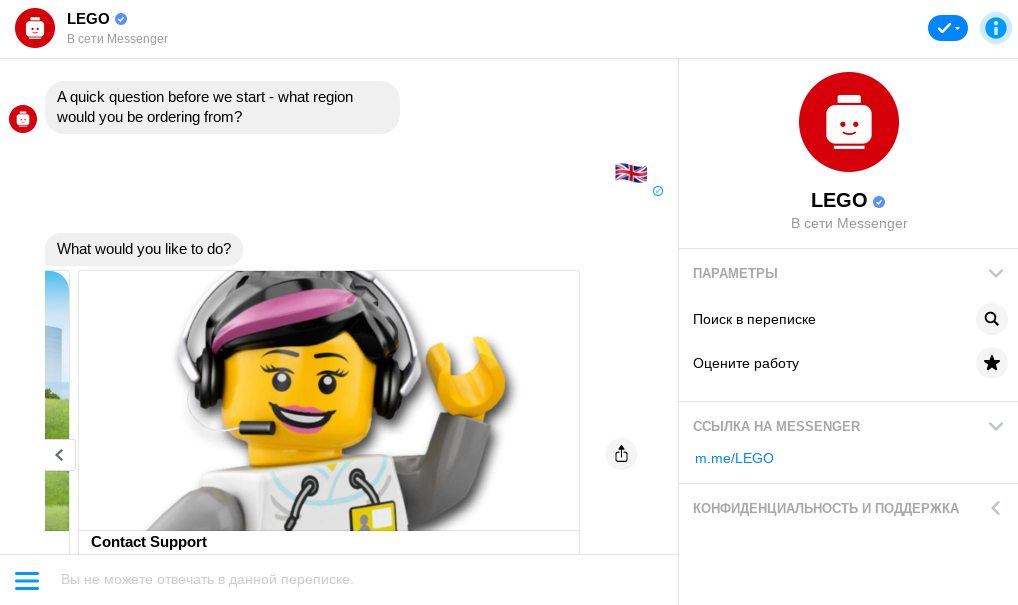
Хотите и себе настроить такого помощника? Тогда воспользуйтесь SendPulse для построения чат-бота.
Заметки. Посты в Facebook имеют динамический адрес. Чтобы акцентировать внимание на публикации и не потерять ее из виду, можно закрепить пост или воспользоваться функцией «Заметки», ведь у них статистический адрес. Функционал позволяет размещать длинные публикации, структурировать текст и оформлять его изображениями. Можно комбинировать информационные заметки с коммерческими постами. Например, издательство «МИФ» использует заметки для публикации больших статей с фото и инфографикой, публикует обзоры книг и информацию о результатах конкурсов.
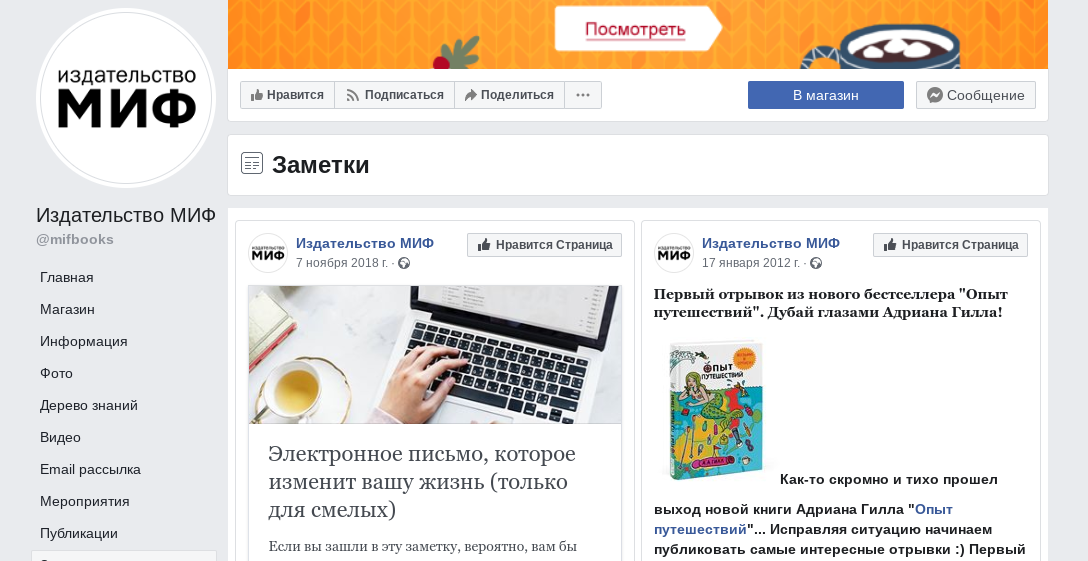
Прямой эфир. В Facebook live трансляции обеспечивают больший охват по сравнению с обычными постами. Одна из причин — ранжирование. Facebook демонстрирует live эфиры в приоритетном порядке. Особенно, если идет стрим с производства или ивента. В прямом эфире можно сообщать аудитории важные новости, демонстрировать «закулисье» компании, делиться мнениями о важных событиях. Обычная практика для магазинов, зарегистрированных на площадке TaoBao — организовать трансляцию с демонстрацией товаров, чтобы активизировать продажи.
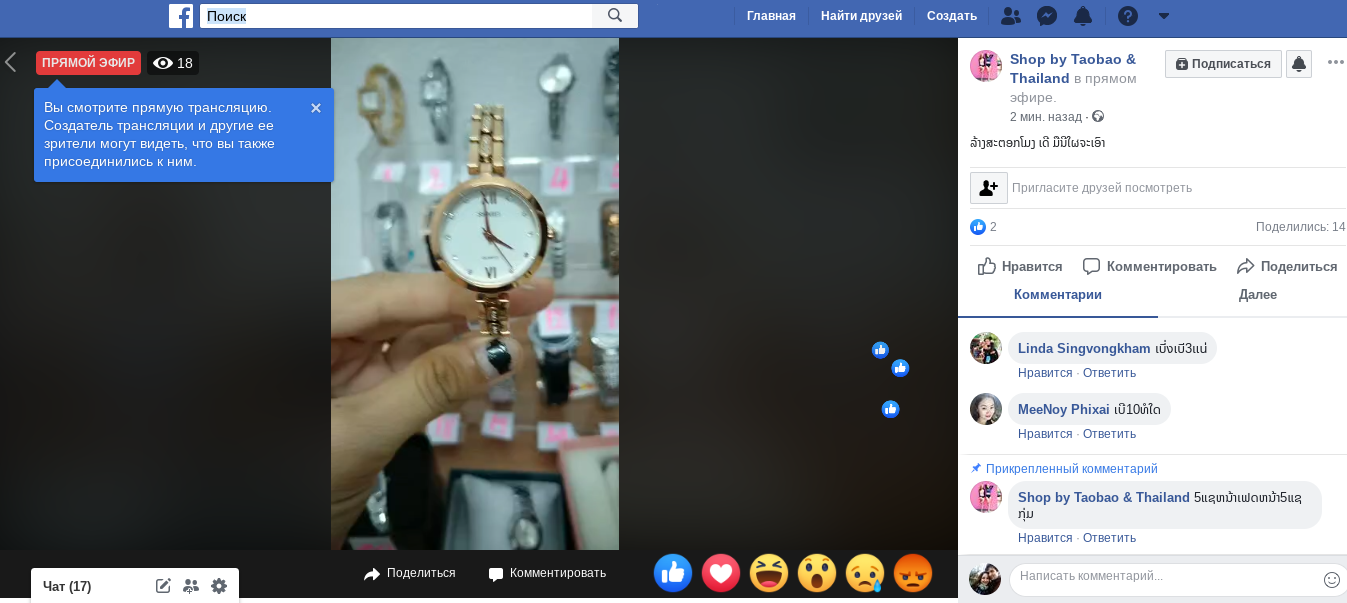
Facebook Stories. Короткие видео или фото, которые исчезают через сутки после публикации. Для бизнеса их можно использовать, чтобы протестировать новый формат публикаций и собрать реакцию на нестандартный контент, увеличить лояльность и доверие, продемонстрировав «человеческое лицо» компании. В Stories также рекламируют продукты, делятся временными промокодами, объявляют о распродажах и размещают тизеры продуктов.
Creator Studio. Удобный инструмент для создания, управления и отслеживания статистики контента бизнес-аккаунта. Помогает обрабатывать посты, редактировать видео, выходить в прямой эфир. Синхронизируется с Instagram. С помощью него можно:
- отслеживать контент на администрируемых страницах и управлять его эффективностью;
- получать данные о взаимодействии аудитории с контентом;
- готовить новый контент, планировать его публикацию — сервис дает доступ к бесплатной коллекции звуков и шаблонов.
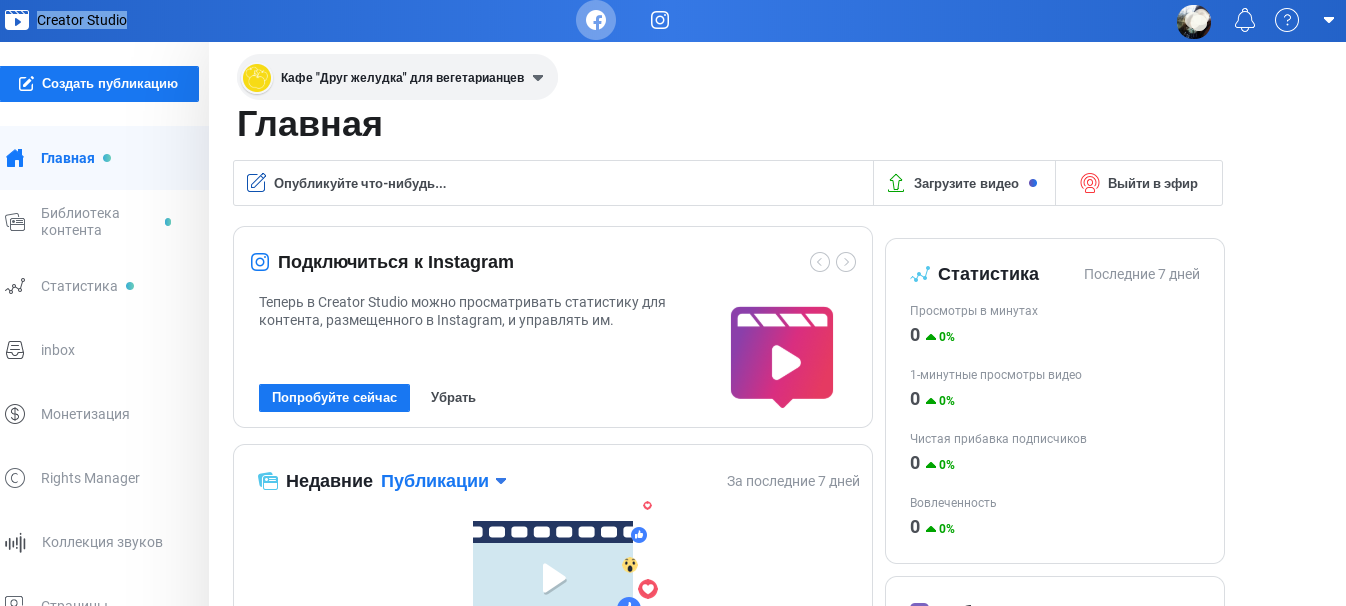
Facebook Ads Manager. Платный инструмент для рекламного продвижения бизнес-аккаунтов, контента и продуктов. В нем удобно собирать статистику и настраивать таргетированную рекламу под конкретную аудиторию. Также он дает доступ к инструменту Facebook Pixel для отслеживания действий аудитории и ремаркетинга.
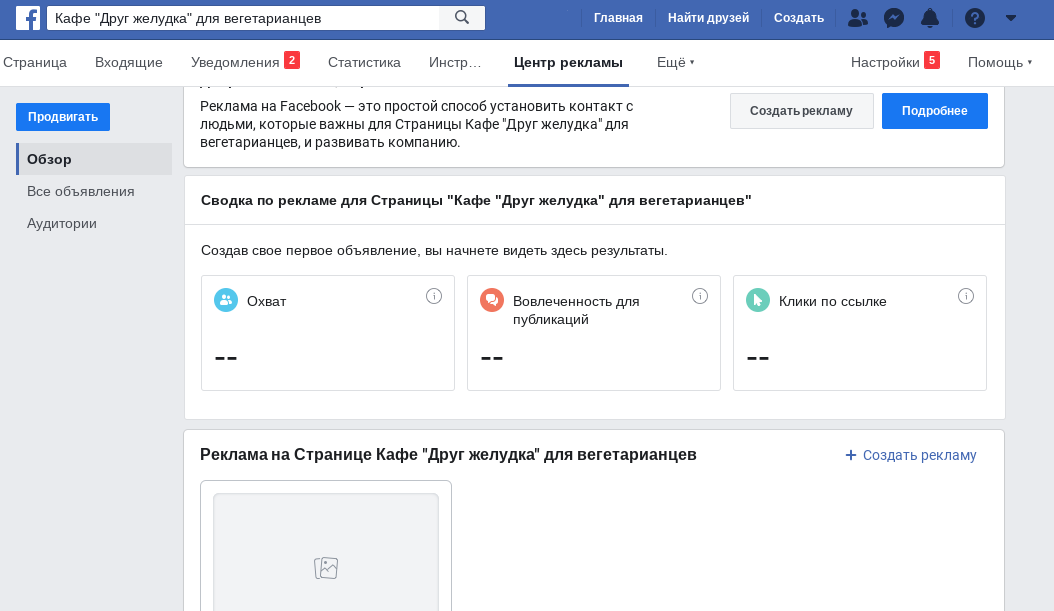
Первые этапы продвижения бизнес-аккаунта в Facebook
Сначала проанализируйте интересы вашей аудитории и изучите другие бизнес-профили в вашей нише. Определите стиль и тематику публикаций, разработайте контент-план и создавайте посты с полезной и интересной для ЦА информацией.
Когда страница настроена и у нее есть 3-5 публикаций, начните продвижение:
- Пригласите друзей поставить «Мне нравится». Используйте инструмент «Пригласить», расположенный на главной странице бизнес-аккаунта.
- У вас уже есть аудитория в других соцсетях? Создайте посты со ссылками на бизнес-аккаунт в Facebook и пригласите пользователей подписаться.
- Если используете email маркетинг, сделайте рассылку и расскажите, что у вас появилась страница, опишите ее тематику и мотивируйте подписываться. Добавьте иконки соцсетей во все шаблоны рассылок или создайте подпись с приглашением.
- Взаимодействуйте с аудиторией: отвечайте на комментарии и отзывы. Публикуйте опросы, чтобы получить отклик. Воспользуйтесь инструментом «Предложения», чтобы известить аудиторию об акции, скидках.
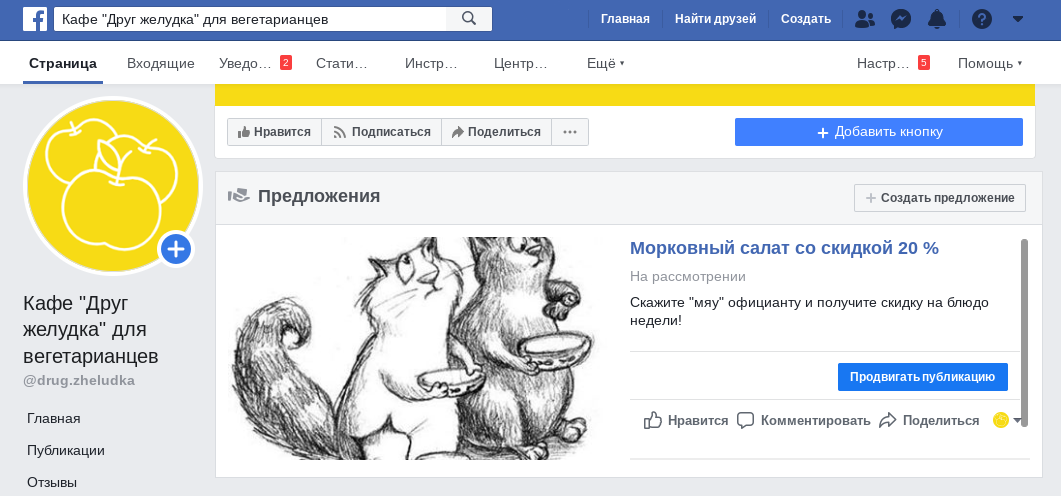
Как создать и настроить бизнес-аккаунт во «Вконтакте»
Для начала зарегистрируйте стандартный профиль, если его нет. Только так вы сможете быть администратором бизнес-аккаунта.
Создаем страницу
Разработчики «Вконтакте» создали отдельную площадку для бизнеса, на которой можно регистрировать, настраивать и продвигать коммерческие аккаунты. Чтобы создать профиль, пролистайте немного вниз и найдите меню под названием «Не знаете, с чего начать?». Нажмите «Страница бизнеса», а в следующем открывшемся меню «Создать страницу бизнеса».
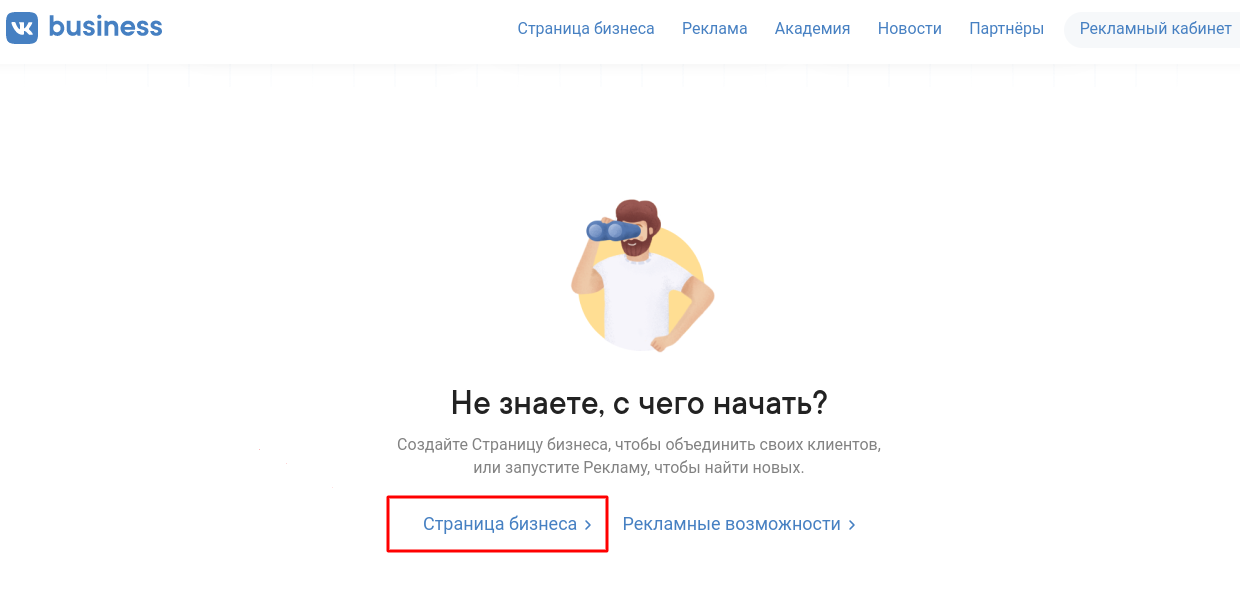
Конкретно для коммерческих целей «ВКонтакте» предлагает два типа сообществ:
- «Бизнес» — для магазинов, заведений общепита и других фирм.
- «Бренд или организация» — для продвижения торговой марки или конкретного продукта.
Выберите подходящее и переходите к настройкам своего бизнес-аккаунта.
Главные настройки бизнес-аккаунта во «Вконтакте»
Укажите полное название компании, которое раскрывает суть ее деятельности, например, вместо «Друг желудка» — «Кафе “Друг желудка” для вегетарианцев». Выберите вид деятельности, чтобы алгоритмы соцсети могли рекомендовать страницу вашей ЦА. Дайте ссылку на сайт компании.
Заполните описание: расскажите о своей компании кратко и интересно. В этой же категории можете указать номер телефона и адрес.
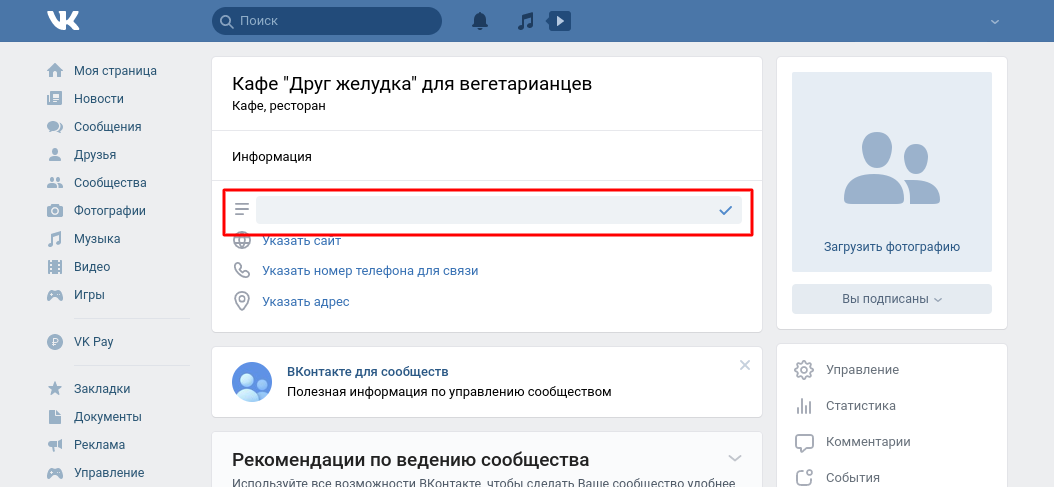
Самый простой способ правильно настроить страницу — следовать рекомендациям социальной сети. Для этого спуститесь немного ниже по странице и нажмите «Все рекомендации».
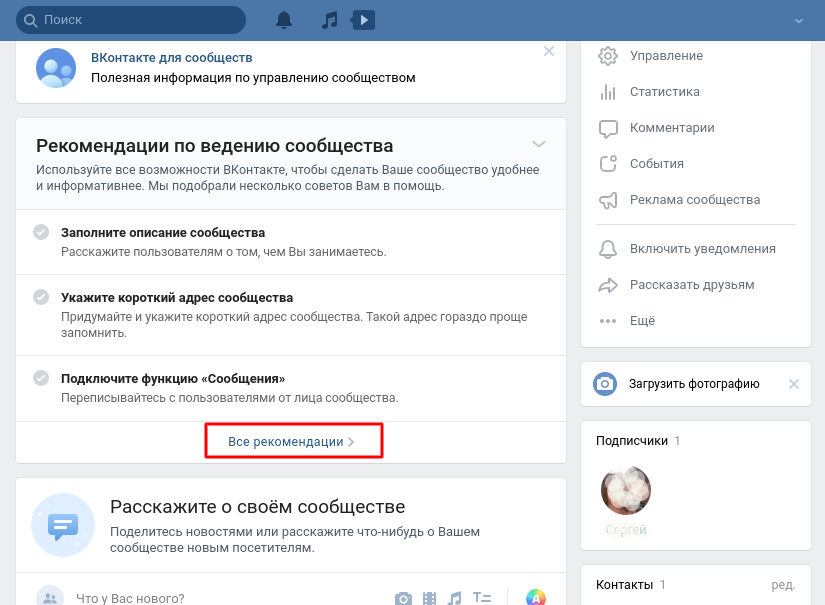
Перед вами откроется страница с главными советами по настройкам бизнес-аккаунта и подготовке к его продвижению. Кликайте по очереди на каждую рекомендацию и выполняйте ее.
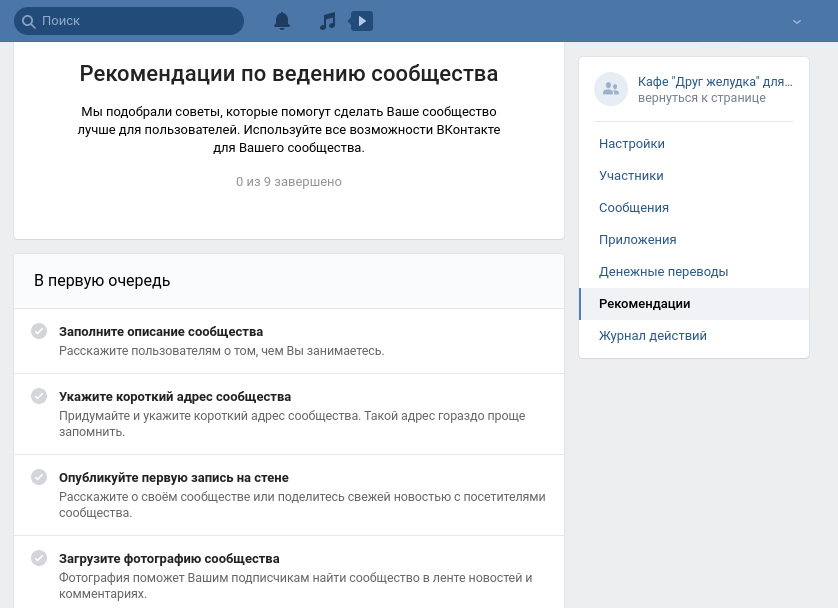
Например, рекомендация «Заполните описание сообщества» откроет доступ к странице настроек. Кроме непосредственно описания, здесь вы сможете:
- добавить обложку сообщества;
- редактировать URL страницы;
- включить и настроить кнопку действия;
- указать дополнительные данные: дату основания, страну;
- включить или ограничить возможность добавления пользовательского контента в ленту профиля.
Как правильно оформить обложку и фото профиля
Обложка и фото профиля — главные визуальные элементы бизнес-аккаунта «ВКонтакте». Есть официальные требования к их размерам. Если кратко:
- Целый аватар — 200х500 пикселей, миниатюра (отображается в постах) — 200х200 пикселей. Можно загрузить аватар больших размеров: главное, чтобы соотношение сторон было 2:5.
- Обложка — 1590х400 пикселей, для мобильной версии — 1196х400. Надпись на обложке нужно разместить с отступом 85 пикселей сверху и по 140 пикселей по краям. Это нужно, чтобы важные данные корректно отображались на мобильных устройствах.
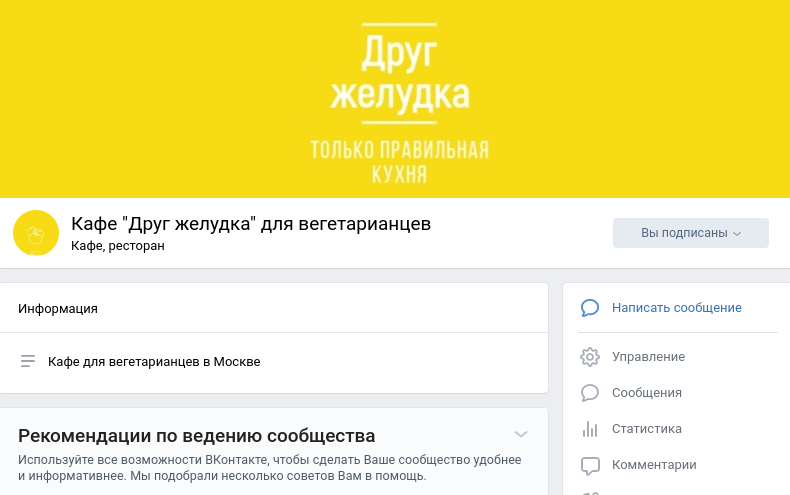
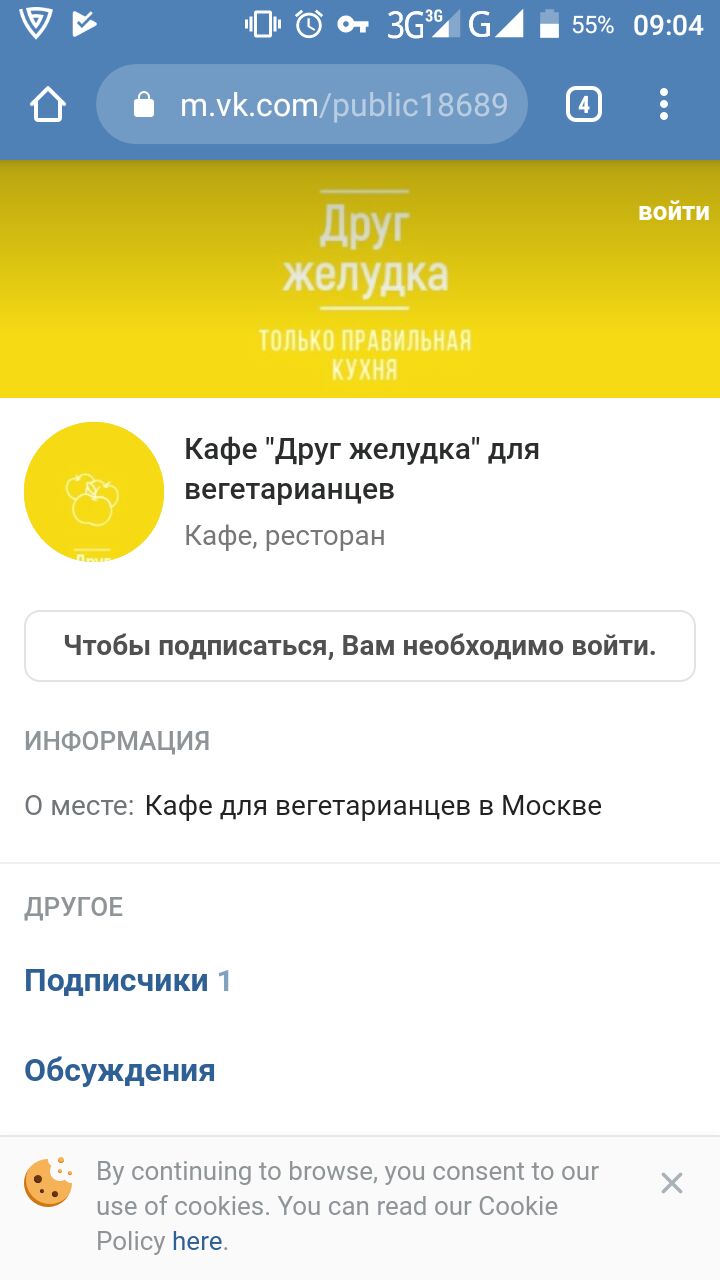
Инструменты для продвижения бизнес-аккаунта во «ВКонтакте»
Закрепленные записи. Хорошо подойдут, чтобы рассказать аудитории о важных изменениях, скидках, акциях и других событиях компании. Запись отображается вверху ленты бизнес-страницы. Чтобы сделать такую публикацию, в меню записи выберите команду «Закрепить». Например, банк «Тинькофф» использует опцию, чтобы рассказывать об акциях.
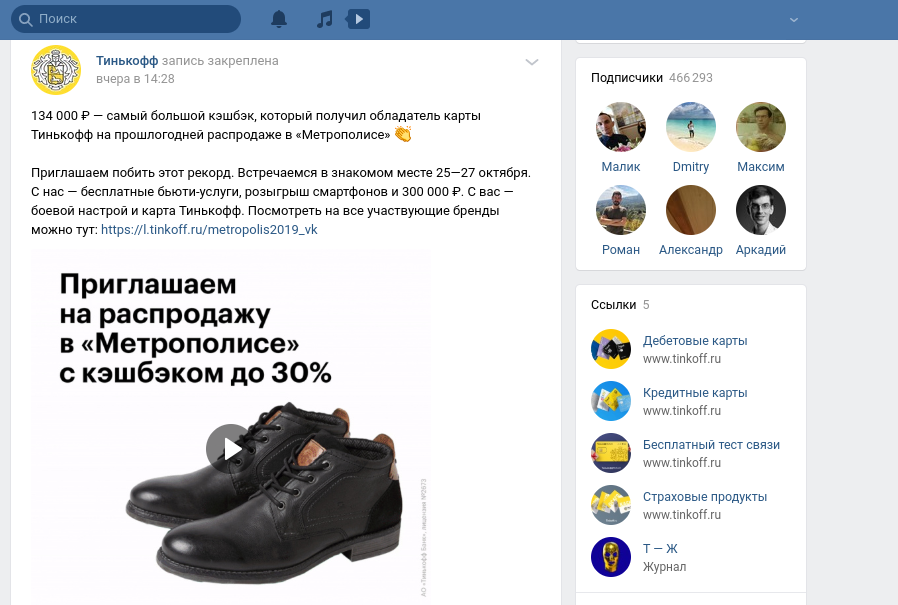
Чат-боты. В разделе о продвижении Facebook бизнес-страницы мы уже рассказали об этом инструменте. Во «ВКонтакте» чат-ботов используют для таких же целей. Например:
- обрабатывать однотипные обращения;
- организовать рассылки;
- собирать информацию о заказах;
- фильтровать по темам обращения в техподдержку;
- быстро отвечать на клиентские обращения.
Чат-ботам можно доверить функции регистрации, продажи. Или, например, поиска и заказа билетов на самолеты:
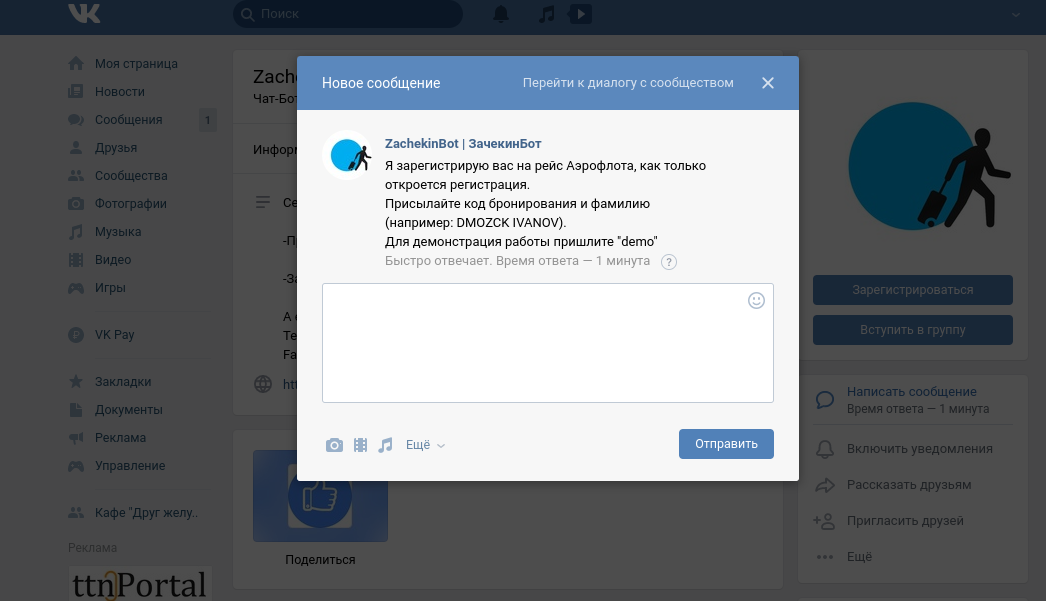
Есть официальная инструкция по подключению и настройке сообщений для сообществ.
В сервисе SendPulse в ближайшие дни тоже откроется возможность создавать чат-боты для «ВКонтакте».
Статистика — инструмент комплексного анализа активности аудитории страницы. Демонстрирует показатели охвата и посещаемости, пол и возраст, география посетителей, количество просмотров и действий, другие метрики.
Платная рекламная запись с кнопкой — это пост с текстом и кнопкой, что выполняет функцию призыва к действию: «Заказать», «Купить», «Перейти» и так далее. Подходит для продвижения продукта, акционного предложения.
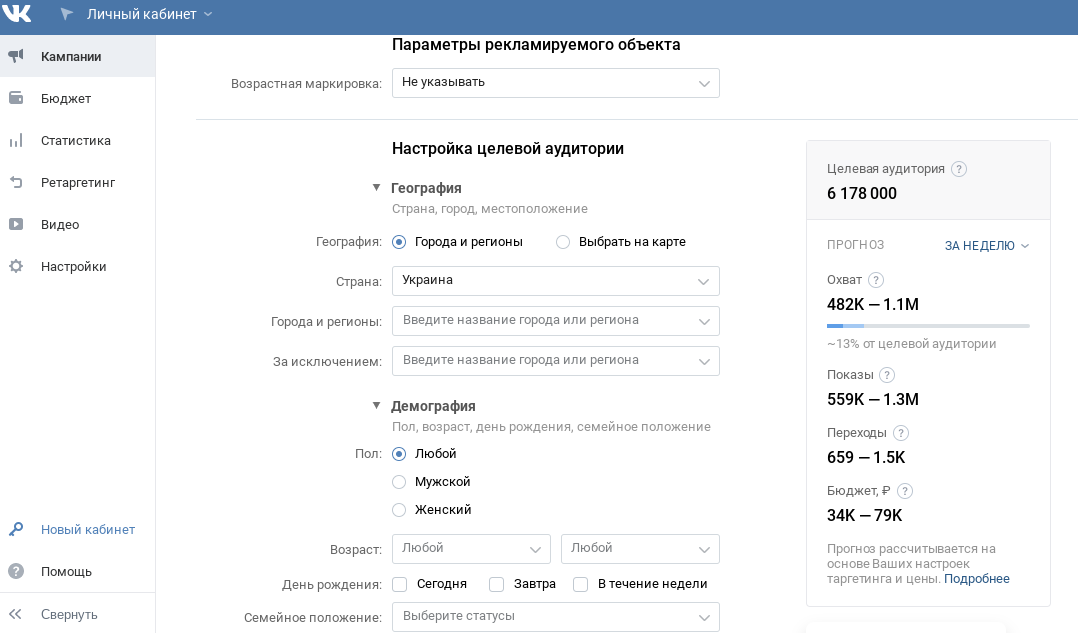
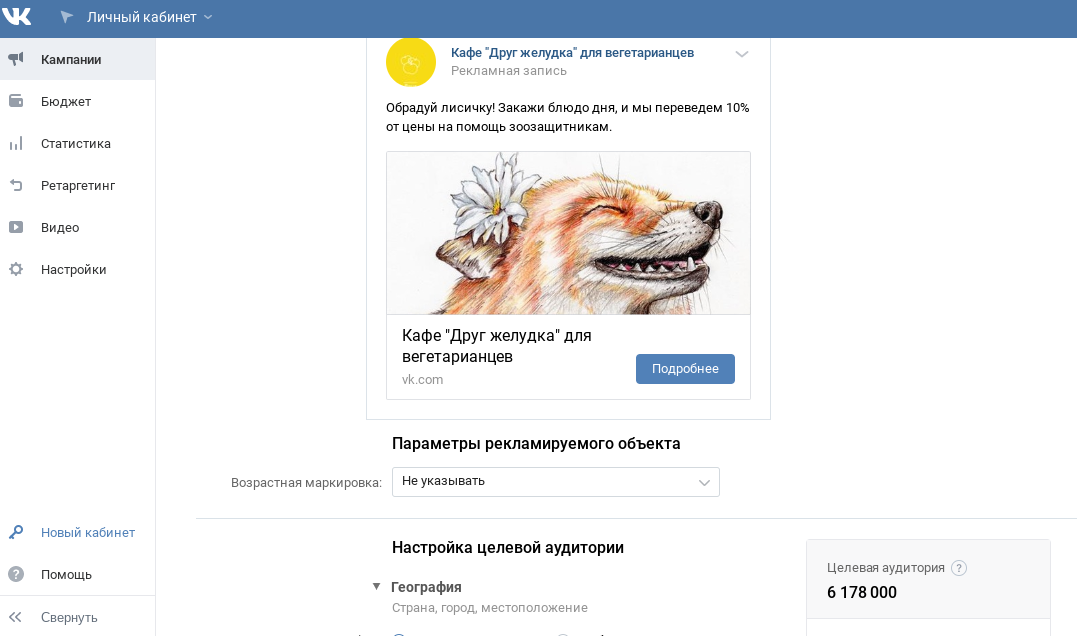
Карусель — прокрутка в одном объявлении до десяти изображений со ссылками. Можно размещать карточки товаров, фотографии одного продукта, пошаговые инструкции.
Первые этапы продвижения бизнес-аккаунта во «ВКонтакте»
Публикуйте качественный контент. Основа продвижения — контент высокого качества, на который живо реагирует аудитория. «Умная лента» соцсети отбирает лучшие записи и демонстрирует в качестве рекомендуемых. Если интерес большой, пост получит отметку «Прометея», что в разы увеличит охват.
Какой контент может понравиться аудитории:
- нестандартное личное мнение;
- игра на противопоставлениях, например, Canon лучше Nikon;
- посты с темой для обсуждения в комментариях;
- конкурсы;
- истории из «закулисья» компании.
Например, «Билайн» умело чередует промо-публикации с полезной информацией для абонентов, развлекательными постами и анонсами. Все это сделано в единой визуальной стилистике:
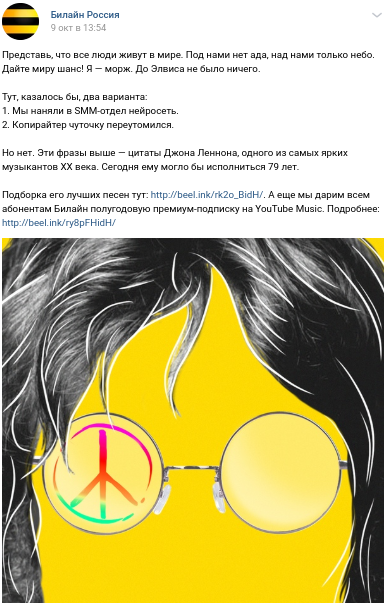
А в таком формате компания подает полезную информацию:

Разместив несколько постов на странице, воспользуйтесь функцией «Рассказать друзьям», чтобы стимулировать их стать первыми подписчиками.
Рассказывайте о своем бизнес-аккаунте «ВКонтакте» на других платформах. Добавьте ссылку на сообщество на сайт, в рекламную печатную продукцию, в аккаунты других социальных сетей. Если пользуетесь email рассылками, посвятите отдельное письмо вашему новому сообществу. Расскажите, чем оно будет интересно аудитории.
Проводите акции с розыгрышем призов за подписку и репост на сайте и других каналах коммуникации.
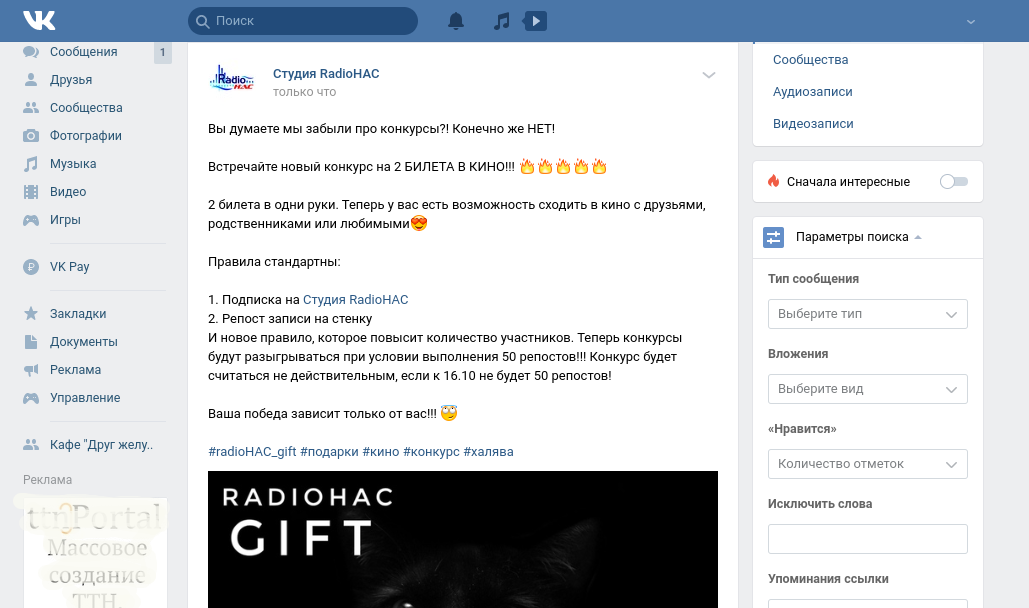
Используйте таргетированную рекламу, чтобы пригласить подписчиков в сообщество. Для оптимизации рекламных затрат заранее проанализируйте целевую аудиторию: возраст, регион проживания, интересы и другие характеристики потенциальных подписчиков.

Как создать и настроить бизнес-аккаунт в Twitter
В Twitter отсутствует разделение аккаунтов на личные и коммерческие. Поэтому рассмотрим стандартную регистрацию. На странице создания учетной записи укажите имя профиля и номер телефона или адрес электронной почты.
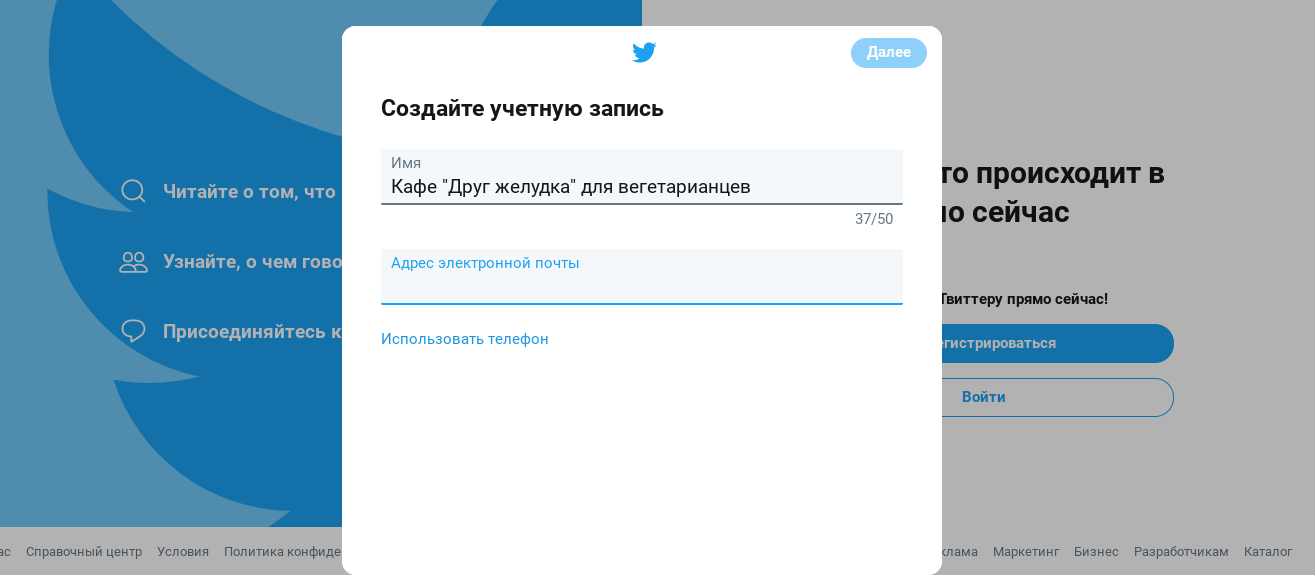
На следующем этапе система предложит активировать параметры подбора персонализированной рекламы и контента. Включать их или нет — решайте сами.
На третьем этапе вы увидите данные, которые вводили сначала: название профиля и выбранный вариант контактных данных. Проверьте все и нажмите «Зарегистрироваться».
Система отправит на указанный контакт проверочный код. Введите его, чтобы завершить регистрацию.
Финальный этап — создание пароля аккаунта. Можете воспользоваться предложенным паролем или ввести собственный. На этом регистрация завершена.
Главные настройки бизнес-аккаунта в Twitter
Удобно, что сразу после регистрации социальная сеть предлагает ввести стандартные настройки профиля.
Изображение. Сначала вам предложат загрузить изображение профиля: рекомендуемый размер 400х400 пикселей. Для коммерческого аккаунта идеальным решением будет фото с крупным логотипом по центру.
Описание профиля. Система дает на это 160 знаков. В описании нужно указать, чему посвящена страница и какой контент на ней будет. Например: «Кафе для вегетарианцев “Друг желудка”». Новости, секреты нашего меню, мировые кулинарные тренды».
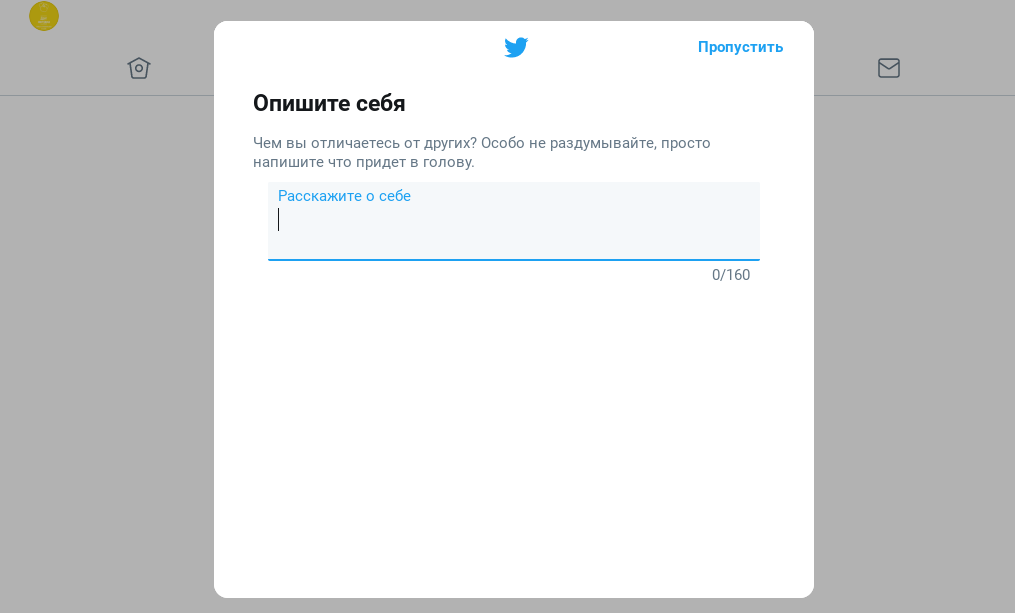
Дальше Twitter предложит загрузить контакты, которые хранятся в вашем Google профиле, чтобы автоматически разослать им оповещение о регистрации вашей страницы. Не спешите — это можно сделать, когда закончите все настройки и опубликуете несколько первых постов.
Примечание. Все перечисленные настройки можно ввести позже: в меню «Профиль» — «Изменить профиль». Здесь также можно добавить и фото для шапки профиля размером 1500х500 пикселей. Так что можете нажать «Пропустить» на всех диалоговых окнах и вернуться к этому позже.
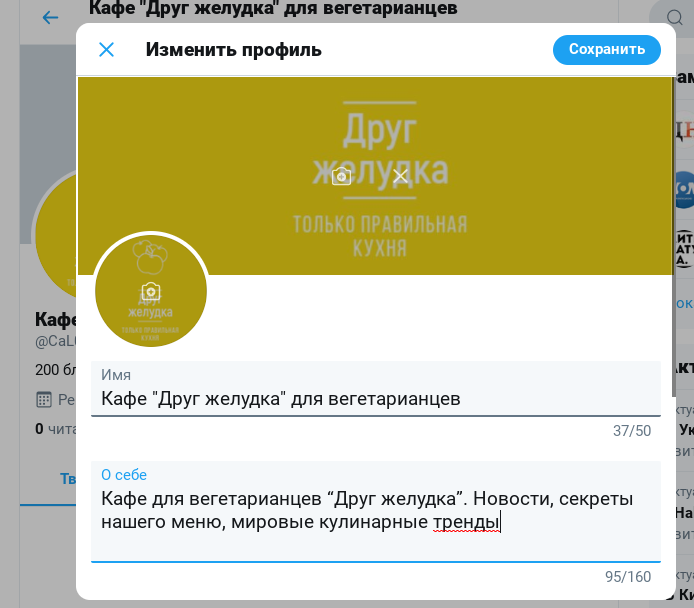
Настройки профиля. Полный перечень настроек аккаунта в Twitter доступен при нажатии «Еще» в пункте меню слева. В открывшемся окне выбирайте «Настройки и конфиденциальность».
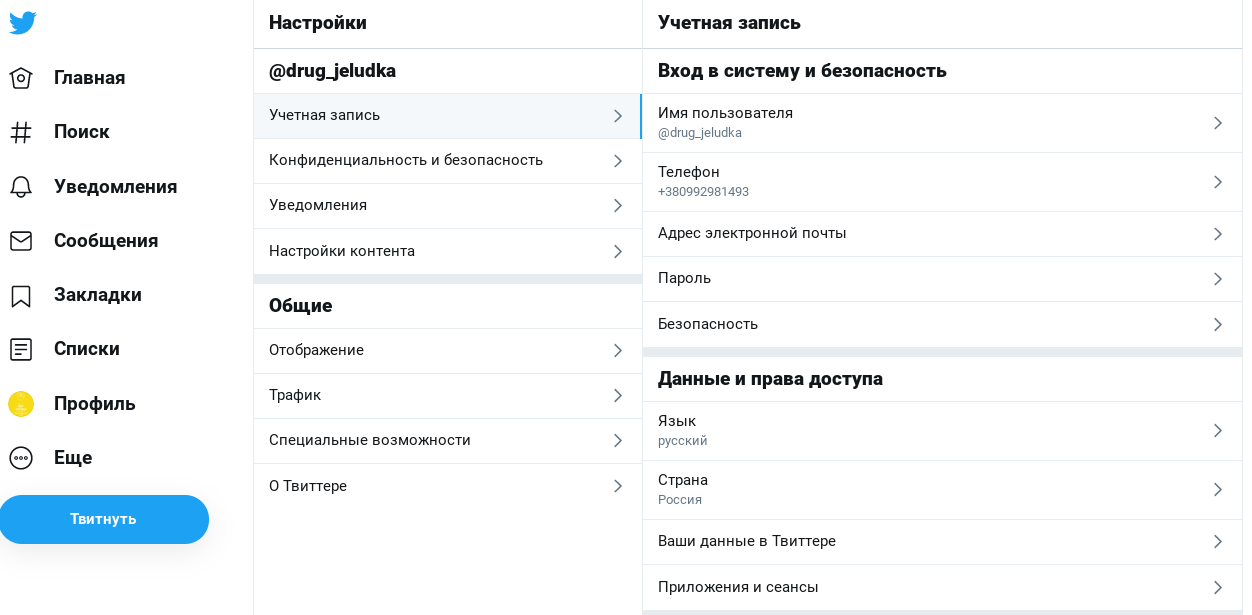
Раздел удобный и понятный, поэтому не нуждается в особых пояснениях. Что рекомендуем сделать для коммерческого аккаунта:
- Настройте имя пользователя во вкладке «Учетная запись»: напишите слово латинскими буквами, которое будет удобно прочитать. В нашем примере это drug jeludka.
- Вкладка «Конфиденциальность и безопасность»: настройте доступ к вашим твитам, отключите информацию о месторасположении, если постите не из офиса, добавьте возможность получения личных сообщений, разрешите находить ваш профиль по контактам компании.
- «Уведомления». Настройте характеристики Push, SMS, email уведомлений от пользователей и системы.
- «Отображение» — здесь можете настроить размер шрифта, выбрать фон, а также цвет. Цветовую гамму подбирайте в соответствии с корпоративными цветами.
Правильно оформите канал: используйте корпоративные цвета и символику, индивидуальный дизайн. Добавьте контакты для быстрой связи: номер горячей линии, email. Или укажите, что готовы общаться в директе.
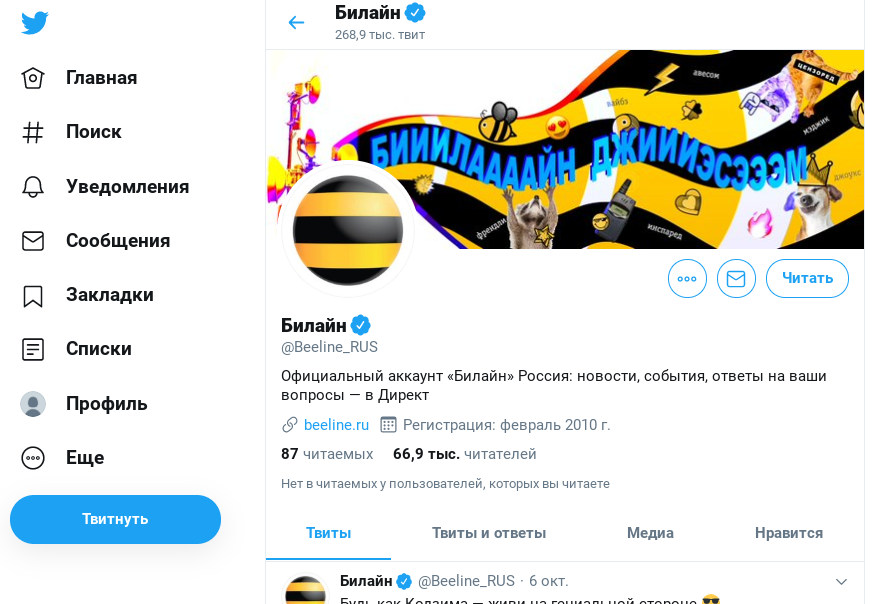
Инструменты для продвижения бизнес-аккаунта в Twitter
Хештеги. Нужны для повышения охвата каждой публикации. Используйте два хештега на один твит: за большое количество хештегов можно попасть под санкции соцсети. По рекомендации команды Twitter, в постах стоит избегать хештегов, посвященных политическим событиям, религии и прочим спорным темам.
Реклама. Платный инструмент со стандартным набором настроек: бюджет, длительность и характеристики целевой аудитории. Для настройки рекламы и отслеживания результатов в Twitter есть специализированная платформа. В рекламном кабинете можно настраивать объявления по целям: для роста узнаваемости бренда, увеличения переходов на сайт и так далее.
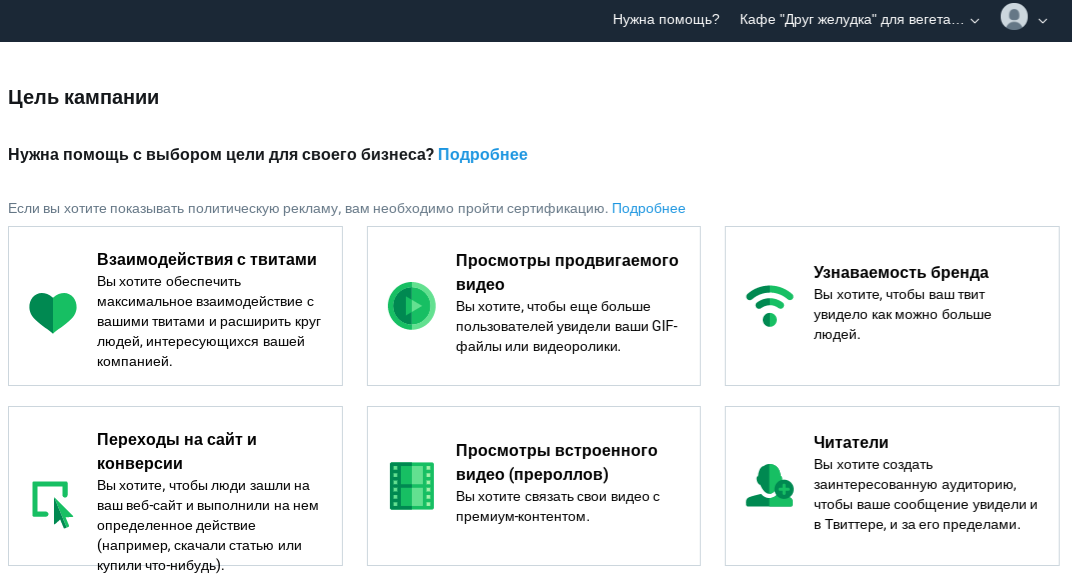
Первые этапы продвижения бизнес-аккаунта в Twitter
Ведите бизнес-аккаунт в Twitter последовательно, чтобы успевать за трендами и держать читателей в тонусе. Публикуйте посты регулярно, чтобы увеличить коэффициент их видимости. Так поступают, например, администраторы бизнес-аккаунта банка «Тинькофф»:

Отвечайте на обращения пользователей. Для этого нужно нажать на значок ответа в твите. Ваш твит отобразится в ленте профиля с дополнительной пометкой «В ответ…».
Следите за трендами. Они быстротечны, поэтому успейте разместить публикацию, которая касается самой обсуждаемой темы. Сопроводите ее популярными хештегами.
Используйте релевантные хештеги. Они привлекают в два раза больше пользователей. Хештеги можно размещать в любой области твита. Для этого достаточно поставить символ «#» перед ключевым словом.
Сопровождайте твиты изображениями. Они привлекут больше внимания. Рекомендуемый размер изображения для твита: 1024×512 пикселей. Поддерживаемые форматы: JPG, GIF или PNG;
Укажите ссылку на бизнес-аккаунт в других соцсетях и маркетинговых материалах. Это будет стимулировать подписаться пользователей, которым удобно следить за вами именно в Twitter.
Подписывайтесь на другие аккаунты. В этой соцсети распространена практика «взаимной подписки». Нет данных о процентном соотношении, но в целом большинство администраторов аккаунтов, на которые вы подпишитесь, сделают то же самое.
Как создать и настроить бизнес-аккаунт в Instagram
Для начала нужно зарегистрировать бизнес-профиль (фан-страницу) на Facebook, о том как это сделать, мы писали выше. Также нужно, чтобы у вас был обычный профиль в Instagram. Его можно переквалифицировать на коммерческий непосредственно в мобильном приложении.
Переход на профессиональный аккаунт
- Перейдите в «Настройки» — «Аккаунт» — «Переключение на профессиональный».

Переход на профессиональный аккаунт - Выбирайте тип профиля: «Автор» (персональный коммерческий аккаунт) или «Бизнес» (коммерческий профиль компании, бренда).
- Выберите подходящую по направлению деятельности категорию.
- Настройте контакты профиля: укажите email компании, номер телефона и адрес, если он есть. Эти контакты будут публичными.
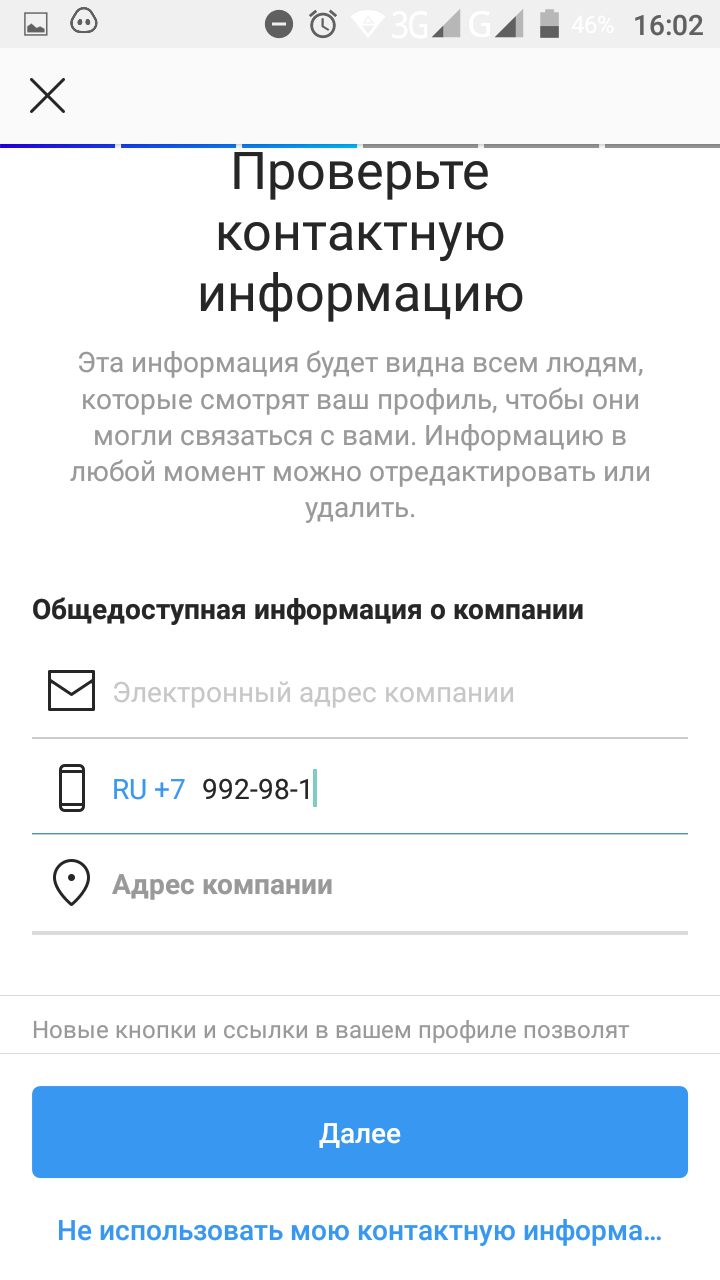
Регистрация завершена. Теперь вы можете использовать дополнительные бизнес-функции. В частности, это статистика по каждой публикации и по всему профилю. Это количество опубликованного контента, взаимодействия аудитории с публикациями, данные об аудитории. Чтобы получать их, нужно иметь минимум 100 подписчиков. Эта информация будет в меню настроек: просто выберите вкладку «Статистика».
Главные настройки бизнес-аккаунта в Instagram
Разберем, как настроить бизнес-аккаунт в Instagram, чтобы он правильно работал.
Изображение профиля. Бизнес-аккаунту понадобится главное фото— квадратный аватар в 110х110 пикселей. Система самостоятельно округлит его. Поэтому важно, чтобы ключевая информация, такая как лого или портрет, располагалась по центру.
Кнопка призыва к действию. В бизнес-аккаунт Instagram можно добавить CTA кнопку. Для этого на главной странице аккаунта нажмите «Редактировать профиль», а далее — «Способы связи». В открывшемся окне выбирайте «Добавить кнопку действия».
Откроется список сторонних приложений для интеграции. Ориентируйтесь на назначение вашей кнопки и исходя из этого сделайте выбор. Варианты: «Заказать», «Забронировать», «Купить билеты», «Записаться» и так далее.
Введите URL, на который будут переходить пользователи при нажатии на кнопку и нажмите «Готово».
Инструменты для продвижения бизнес-аккаунта в Instagram
Stories Highlights: Фото или видео, которые отображаются под описанием профиля и не исчезают через 24 часа. В Highlights можно размещать актуальную информацию для аудитории: новости, сообщения об акциях и скидках, прайсы, отзывы, детальную информацию о контактах. Крупные бренды используют Highlights, чтобы больше рассказать о компании и повысить лояльность. Например, General Electric посвятил несколько последних Stories Highlights своим сотрудникам: они демонстрируют «закулисье» компании и рассказывают о работе.
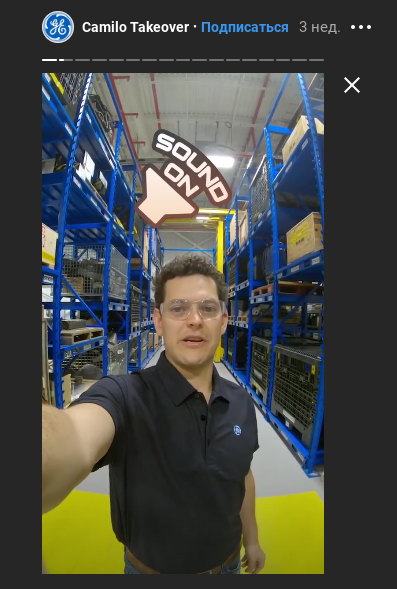
Инструменты для бизнеса в Instagram. Специализированная официальная платформа. Поможет пошагово настроить магазин в социальной сети, научит создавать Stories. Отдельного внимания заслуживают кейсы успешных бизнес-аккаунтов. Здесь же есть курсы ведения бизнеса в соцсети и инструменты для настройки рекламы. Платная реклама в Instagram необходима для привлечения новых подписчиков, клиентов. Для настройки таргетирования используются инструменты Facebook Ads Manager.
Первые этапы продвижения бизнес-аккаунта в Instagram
Позаботьтесь о визуальной части контента. ЦА здесь «покупает глазами». Поэтому важен качественный визуальный контент. Это яркие, четкие фото.
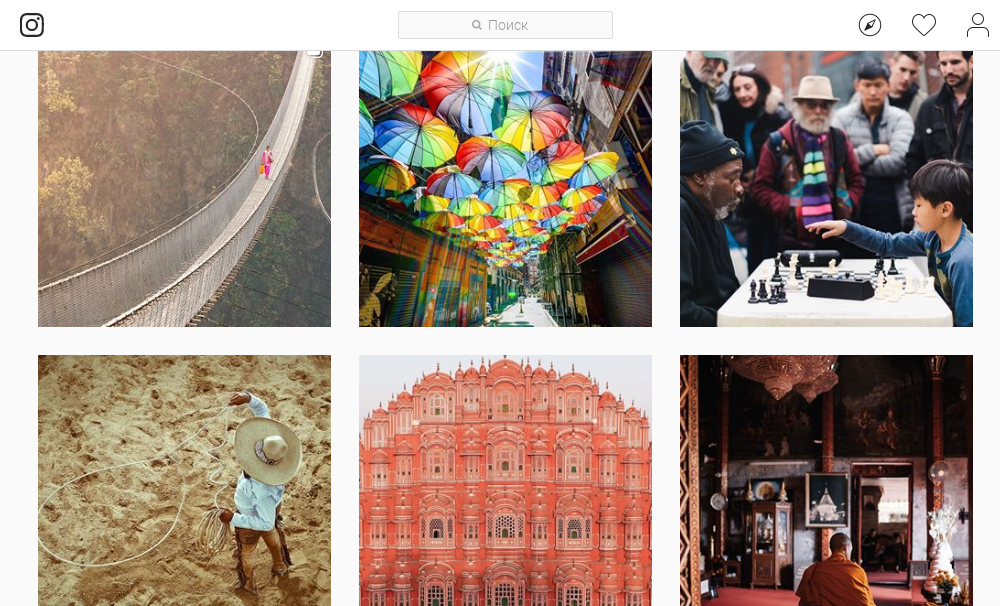
Брендируйте профиль. Используйте оригинальный аватар, формируйте красивую сетку публикаций, оставляйте логотип в качестве водяного знака на фото. Весь контент должен соответствовать выбранной цветовой гамме и стилистике.
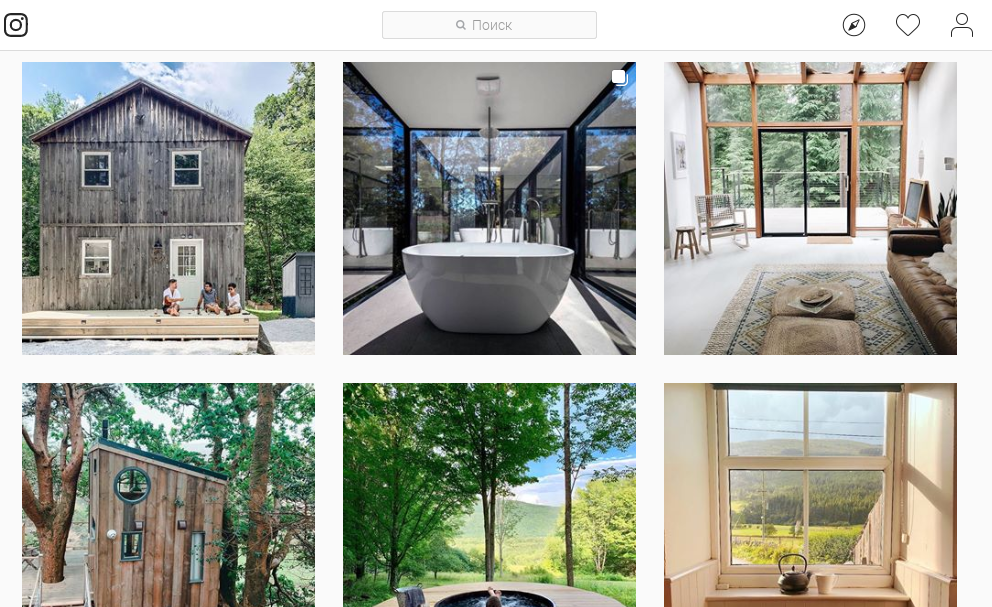
Демонстрируйте продукт во всех его преимуществах. Вы можете сделать это, совмещая разную тематическую подачу постов. Это могут быть развлекательные публикации, истории, откровения.
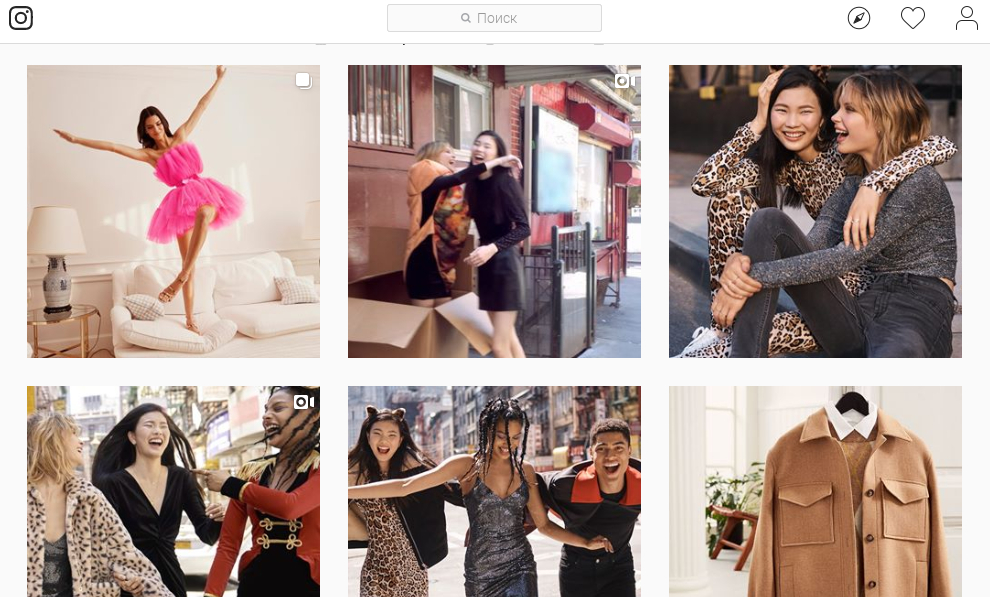
Привлекайте новых подписчиков скидками и бонусами. Размещайте информацию о них в Stories или в постах. Придумайте формат постоянной акции для новых заказчиков, а также регулярных скидок и предложений для постоянных клиентов.
Чтобы получить подписчиков и увеличивать их количество:
- Проанализируйте свою ЦА. Создавайте контент, который ей нравится.
- Используйте рекламные инструменты социальной сети.
- Проводите регулярные розыгрыши.
- Подбирайте хештеги.
- Общайтесь с аудиторией. Отвечайте на все комментарии и вопросы.
Заключение
Бизнес-аккаунт в любой социальной сети — возможность для компаний и брендов выйти к своей аудитории, предложить ей собственный продукт, достичь своих коммерческих целей. Соцсети позволяют создавать отдельные бизнес-профили с набором удобных инструментов для ведения продаж, коммуникаций, аналитики. Воспользуйтесь этим, чтобы продвигать вашу торговую марку, продукцию или услуги в интернете.